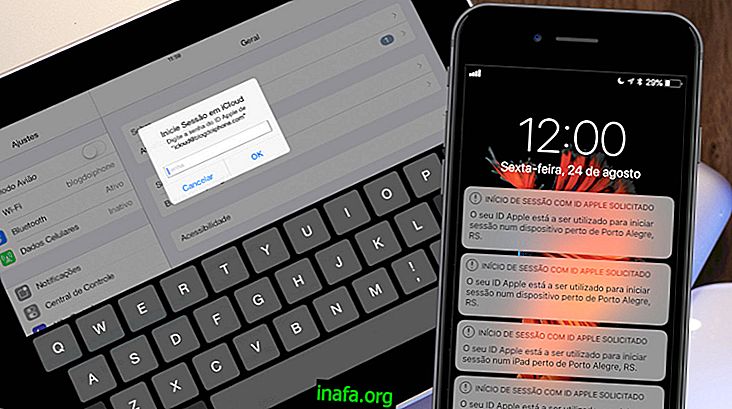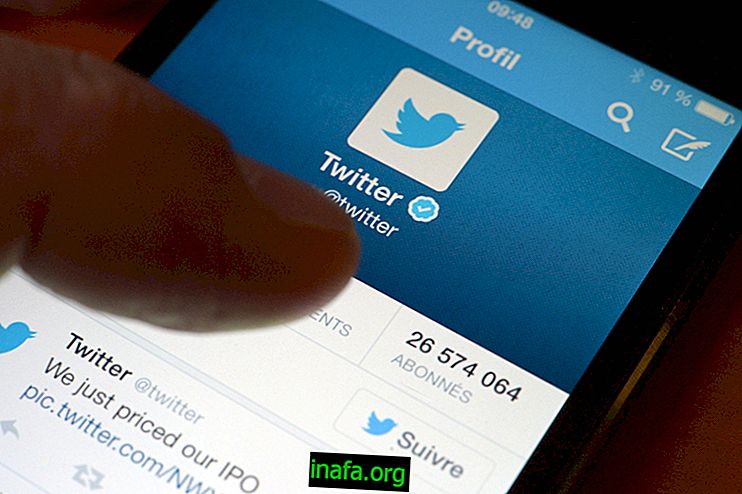Die 20 häufigsten Probleme mit Android und deren Lösung
Android ist ein großartiges Betriebssystem, das jedoch einige Probleme hat, insbesondere nach einer langen Nutzungsdauer. Bei einigen dieser Probleme handelt es sich um häufig auftretende Android-Probleme, die wir gerade auf praktisch allen Ihren Geräten festgestellt haben.
Damit Sie nicht immer nach Lösungen suchen müssen, haben wir die 20 häufigsten Probleme mit Android aufgelistet und beschrieben, wie Sie sie am effizientesten und schnellsten lösen können. Viel Spaß mit den Tipps!
1. Android-Akkulaufzeit

Dies ist wahrscheinlich eines der häufigsten Probleme mit Android, die die Benutzer am meisten ärgern, da sie im Grunde alle betreffen. Zum Glück können Sie das umgehen! Klicken Sie hier und lesen Sie unseren Artikel mit 11 Tipps für die Lebensdauer Ihres Android-Akkus .
2. Probleme mit der Verbindung
Aus dem Nichts können Sie Probleme mit verschiedenen Arten von Verbindungen haben, sei es WLAN, Ihr Mobilfunknetz, 3G- oder Bluetooth-Signal. Aber beruhige dich, kein Grund zur Sorge.
In den meisten Fällen ist es nicht einmal erforderlich, das betreffende Gerät aus- und einzuschalten. Aktivieren Sie einfach den Flugzeugmodus für einige Momente. Wenn Sie es deaktivieren, ist es sehr wahrscheinlich, dass die Verbindungen wieder funktionieren. Wenn das Problem weiterhin besteht, starten Sie das Gerät nach dem alten Schema selbst neu.
3. Apps stürzen unter Android ab

Suchen Sie in Google Play nach Updates, die normalerweise veröffentlicht werden, wenn neue Probleme mit der App festgestellt werden.
Lesen Sie auch: 10 Apps zum Ansehen von Filmen und Serien auf Ihrem Android
4. Das Gerät wurde ausgeschaltet und lässt sich überhaupt nicht einschalten
Manchmal kann Ihr Gerät verrückt werden und sich selbst ausschalten. Egal ob ohne Grund oder weil sich Ihr Akku komplett entladen hat. Aber wenn Sie den Knopf drücken, um es einzuschalten, und es kein Lebenszeichen gibt, können Sie sich keine Sorgen machen.
Wenn der Akku leer ist und Sie ihn nicht einschalten möchten, obwohl er an das Ladegerät angeschlossen ist, lassen Sie ihn ca. 10 Minuten dort und versuchen Sie es erneut. Wenn der Akku leer ist, kann es einige Minuten dauern, bis das Gerät wieder eingeschaltet wird.
Wenn das Problem weiterhin besteht oder das Batterieproblem nicht behoben ist, gehen Sie wie folgt vor: Drücken Sie gleichzeitig die Ein- / Aus-Taste und die Lautstärketaste. Mit dieser Kombination können Sie normalerweise Fotos von Ihrem Android-Bildschirm aufnehmen. Wenn diese Option deaktiviert ist, werden mit diesen Schaltflächen für Android einige Startoptionen angezeigt.
Sie können die Optionen anzeigen, indem Sie auf die Lautstärketasten drücken. Wir empfehlen jedoch, sich nur an die zuerst angezeigte Option zu halten (normalerweise ein großes grünes „Start“) und dann auf die Ein / Aus-Taste zu drücken, um sie auszuwählen. Ihr Android wird zur Arbeit gezwungen.
5. Systemabsturz und Verlangsamung

Es ist eine gute Idee, Dateien nicht ohne Grund auf Ihrer SD-Karte oder dem internen Speicher ansammeln zu lassen, z. B. Fotos oder Videos, die auf Ihrem Computer oder in einem Cloud-Dienst gespeichert werden können. Schließen Sie Anwendungen auch immer, nachdem Sie sie verwendet haben, oder sie verwenden weiterhin den Prozessor Ihres Geräts und verlangsamen ihn. Schließlich gehen Sie zu Ihren Einstellungen und suchen Sie die Registerkarte "Anwendungen". Dort können Sie deinstallieren, was Sie nicht mehr verwenden, oder den App-Cache leeren, wodurch Ihr System beschleunigt und eines der häufigsten Probleme mit Android vermieden wird.
6. Google Play funktioniert nicht
Sehr häufig wird versucht, Google Play zu öffnen, um neue Apps oder Updates anzuzeigen und festzustellen, dass der Webshop nach dem Öffnen plötzlich von selbst geschlossen wird. Dies ist eines der häufigsten Probleme mit Android, die im Grunde alle Versionen betreffen, aber es kann einfach gelöst werden:
Gehen Sie zu Ihren Einstellungen und suchen Sie die Registerkarte "Apps". Sie sehen eine Liste Ihrer installierten Apps, einschließlich der Google Play App. Klicken Sie darauf und wählen Sie die Option "Cache löschen". Starten Sie jetzt einfach Ihr Gerät neu und der Google Store sollte wieder funktionieren.
7. Google Play lädt die gewünschten Apps nicht herunter
Da wir uns mit Google Play befassen, lohnt es sich, das Problem zu beheben, dass der Store die ausgewählten Apps nicht herunterlädt. Dies ist äußerst ärgerlich, aber auch leicht zu beheben. Machen Sie zunächst genau das, was wir im vorherigen Thema gesagt haben, und leeren Sie den Google Play-Cache.
Starten Sie Ihr Gerät neu. Wenn das Problem weiterhin besteht, löschen Sie einfach Ihren Download-Verlauf in Google Play.
8. Google Play ist verschwunden

Wechseln Sie in Ihren Einstellungen zum Tab "Apps" und suchen Sie erneut in Google Play. In den Optionen, die angezeigt werden, wird die Schaltfläche "Aktivieren" (oder "Deaktivieren", wie es standardmäßig immer sein sollte) angezeigt, wenn dies das Problem ist. In diesem Fall drücken Sie es einfach und alles wird normal funktionieren.
9. RAM ist fast alle beschäftigt
Dies ist sehr häufig bei der Installation mehrerer Anwendungen. Je mehr Apps, desto mehr RAM benötigen Sie von Ihrem Gerät, wodurch Sie langsamer werden. Dies geschieht umso mehr, wenn mehrere Apps im Hintergrund verbleiben, insbesondere solche, die Sie nicht einmal bemerken.
Unser erster Tipp ist, sich nicht auf Apps zu verlassen, die behaupten, Hintergrund-Apps (sogenannte Task Killers) zu eliminieren, da sie nur die Leistung von Apps beeinträchtigen, die wirklich im Hintergrund ausgeführt werden müssen. Wenn der Arbeitsspeicher gefährdet ist, überprüfen Sie am besten, was Sie wirklich verwenden oder nicht, und deinstallieren Sie die nutzlosesten Anwendungen.
10. Meine Downloads werden nicht abgeschlossen
Eines der häufigsten Probleme von Android, das, obwohl es klein ist, sehr ärgerlich ist, besteht darin, dass einige Downloads auf Ihrem Gerät nur dann ausgeführt werden, wenn keine beendet wurden oder wenn einfach ein Fehler aufgetreten ist. Dies ist normalerweise ein Problem, das durch den Download-Manager von Android verursacht wird und durch einfaches erneutes Leeren des Caches behoben werden kann.
Gehen Sie mit Ihren Apps auf den Tab "Einstellungen" und suchen Sie die App "Downloads". Leeren Sie den Cache und starten Sie das Gerät neu. Ihre Downloads sollten sich bald wieder normalisieren.
11. Ich kann meine Downloads nicht finden

Dies bedeutet, dass wir, wenn Sie von Google abhängig sind, keinen Zugriff auf Android-Ordner im Gerät selbst haben, nur wenn es mit einem PC verbunden ist. Glücklicherweise gibt es viele Anwendungen, mit denen Sie Ihre Ordner und Dateien bequem verwalten und durchsuchen können. Wenn Sie eine Empfehlung wünschen, können Sie die ES File Explorer-App über diesen Link herunterladen.
12. Probleme beim Ausführen von Videos
Wenn Ihr nativer Android-Player ein heruntergeladenes Video nicht abspielen kann, empfehlen wir, einen anderen Player herunterzuladen und zu installieren, der eine Vielzahl von Formaten unterstützt. Was wir empfehlen können ist der MX Player (Download von diesem Link).
Die App ist wirklich großartig und läuft in nahezu jedem erdenklichen Videoformat und funktioniert hervorragend mit separaten Untertiteldateien.
13. Malware wurde installiert
Der Albtraum eines jeden Android-Benutzers besteht darin, versehentlich Malware zu installieren, nicht zuletzt, weil Google Play nicht der meistgesehene Store der Welt ist. Was wir raten können ist, dass Sie immer die Kommentare anderer Benutzer betrachten und niemals die versprochenen Raubkopien von Spielen und Anwendungen installieren, die sich über das Internet verbreiten.
Wenn der Schaden bereits angerichtet wurde, empfehlen wir die Verwendung einer zuverlässigen Anwendung, um die Malware zu finden und zu löschen. Lookout ist heute eine der effizientesten Optionen und immer noch kostenlos. Sie können es von diesem Link herunterladen.
14. Die SD-Karte wird nicht mehr erkannt
Leider kann dies ein sehr häufiges Problem im Leben von sein

Sie können Ihre SD-Karte sogar auf dem Android-Gerät selbst formatieren, indem Sie auf die Registerkarte "Speicher" gehen und die Option "SD-Karte formatieren" auswählen. Damit sollten alle Probleme behoben sein. Andernfalls funktioniert Ihre Karte möglicherweise nicht mehr ordnungsgemäß.
15. Gerät verbindet sich nicht mit Wi-Fi
Ob Sie es glauben oder nicht, dies ist eines der häufigsten Android-Probleme, die wahrscheinlich von Ihrem Router und nicht von Android verursacht werden. Um dies herauszufinden, stellen Sie sicher, dass andere Geräte (z. B. ein Laptop, Videospiele usw.) ordnungsgemäß mit Wi-Fi verbunden sind und das Internet reibungslos funktioniert.
In diesem Fall liegt das Problem möglicherweise in der direkten Verbindung zwischen dem Router und Ihrem spezifischen Android-Gerät, was weitaus häufiger vorkommt, als Sie denken. Schalten Sie den Router einige Minuten lang aus und prüfen Sie, ob das Signal später wieder funktioniert. Dies löst normalerweise alles, aber das Problem bleibt bestehen, löschen Sie die Router-Informationen in den Wi-Fi-Einstellungen auf Ihrem Gerät und starten Sie es neu. Wählen Sie dann einfach das gewünschte WLAN-Netzwerk aus und geben Sie das Sicherheitspasswort Ihres Routers ein, als würden Sie sich zum ersten Mal verbinden.
16. Bluetooth oder Mobilfunknetz funktioniert nicht
Bei Bluetooth oder Ihrem Mobilfunknetz können andere Verbindungsprobleme auftreten, die möglicherweise nicht mehr funktionieren. Ein Neustart Ihres Telefons kann eine schnelle Möglichkeit sein, das Problem zu beheben. Wenn dies jedoch nicht funktioniert, schalten Sie einfach den "Flugzeugmodus" Ihres Geräts für einige Minuten ein. Wenn Sie es ausschalten, sollte alles wieder normal sein
17. SMS nicht gesendet

Wenn Sie jedoch den Verdacht haben, dass das Problem bei Ihrem Gerät liegt, sollten Sie etwas ausprobieren. Probieren Sie den Flugmodus aus, über den wir im vorherigen Thema gesprochen haben. Wenn dies nicht funktioniert, laden Sie eine andere App herunter, um Ihre Nachrichten zu senden.
18. Probleme mit der App-Synchronisierung
Viele Apps, wie z. B. Google Drive oder Dropbox, verwenden die Synchronisierung, um auf Inhalte zuzugreifen, die möglicherweise zu Ihrem Computer oder Webbrowser hinzugefügt wurden. Das Problem ist, wenn diese Synchronisation zu Fehlern führt.
Dies ist normalerweise ein weiteres häufiges Android-Problem, das mit Ihrer Wi-Fi-Verbindung zu tun hat. Wenn jedoch alles einwandfrei funktioniert, liegt der Fehler wahrscheinlich an der App selbst. Stellen Sie bei Google Play sicher, dass für die betreffende App neue Updates verfügbar sind, die möglicherweise behoben werden. Wenn nicht, deinstallieren Sie die App und versuchen Sie erneut, sie zu installieren, um das Problem zu beheben.
19. Touchscreen reagiert nicht auf Befehle
Was kann schlimmer sein als ein Touchscreen, der nicht auf Ihre Touch-Befehle reagiert? Dies kann auf ein schwerwiegenderes Problem zurückzuführen sein, z. B. darauf, dass Ihr Gerät einen sehr hässlichen Sturz erleidet oder ins Wasser fällt. Diese Probleme konnten in diesem Fall nur durch technische Hilfe gelöst werden.
Wenn Ihrem Gerät jedoch nichts davon passiert ist, handelt es sich möglicherweise nur um einen vorübergehenden Systemfehler. Zum Lösen schalten Sie das Gerät aus und lassen Sie es nach Möglichkeit 10 Minuten lang stehen. Wenn Sie es einschalten, ist höchstwahrscheinlich alles normal.
20. Gerät lädt nicht auf

Im Allgemeinen liegt das Problem bei Ihrem üblichen Ladekabel, das möglicherweise bereits verwendet wird und fehlerhaft funktioniert. Wenn ja, ersetzen Sie das Ladegerät durch ein qualitativ hochwertiges (nicht unbedingt eines des Herstellers Ihres Mobiltelefons). Wenn das Problem bei allen Ladegeräten besteht, die Sie testen, nehmen Sie das Gerät am besten selbst in Betrieb.
Was denkst du über unsere Liste der häufigsten Probleme mit Android?
Wir hoffen, dass Sie die Lösung für häufig auftretende Android-Probleme gefunden haben, die möglicherweise Ihr Gerät betreffen! Wenn Ihr Problem jedoch ungewöhnlich ist und von einem Virus verursacht wird, lesen Sie unser Tutorial zum Entfernen von Viren von Android!